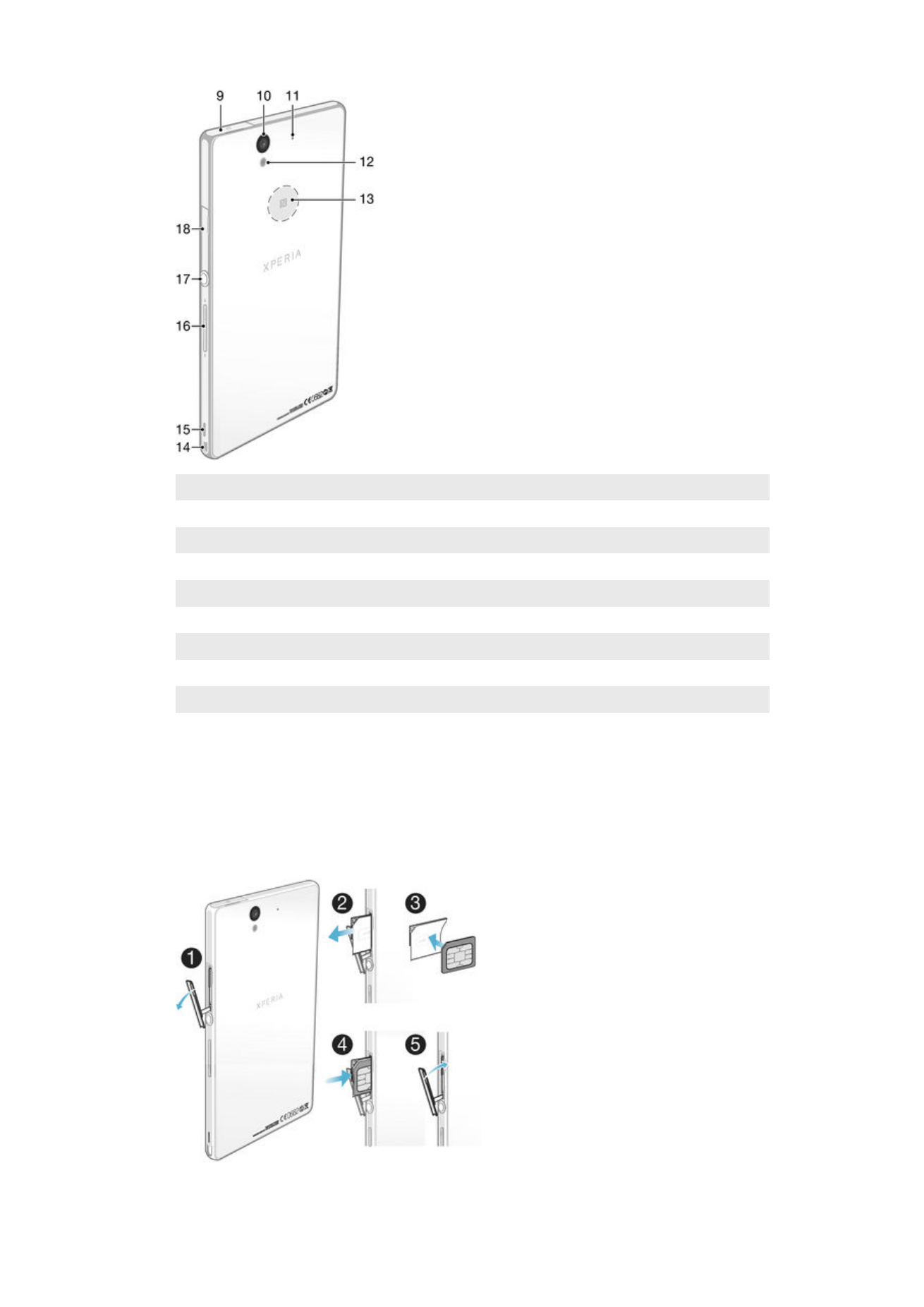
Samsetning
Á skjánum er plastfilma til varnar. Þú ættir að fletta þessari filmu af áður en snertiskjárinn
er notaður. Annars virkar snertiskjárinn hugsanlega ekki rétt.
Micro SIM-kortið sett í
8
Þetta er internetútgáfa þessarar útgáfu. © Prentið aðeins til einkanota.
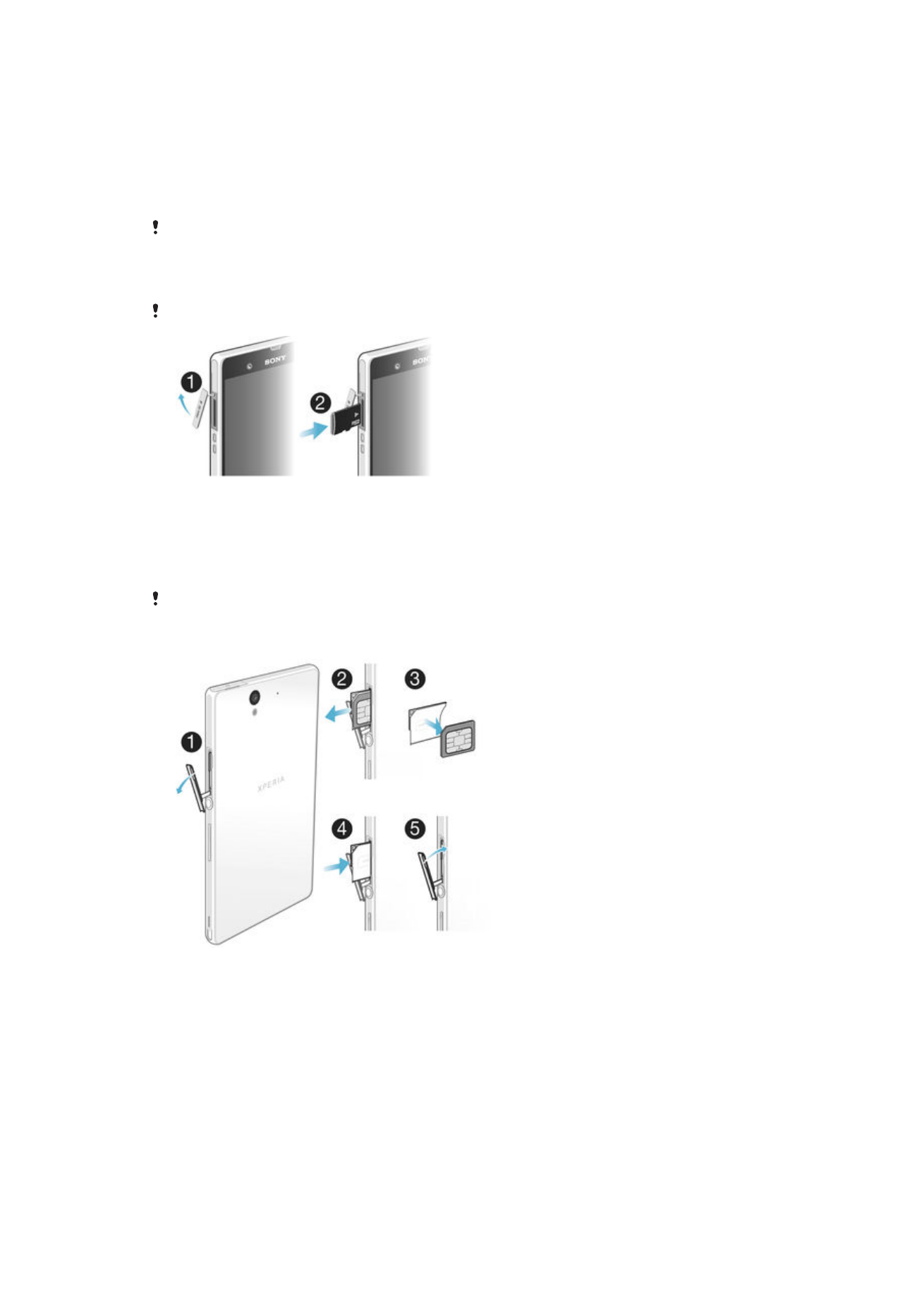
1
Settu fingurnöglina í bilið milli micro SIM-kortaraufarinnar og tækisins, taktu síðan
hlífina af.
2
Togaðu micro SIM-kortahölduna út með nöglinni.
3
Settu micro SIM-kortið á hölduna, þannig að gylltu snerturnar á micro SIM-kortinu
snúi út.
4
Settu micro SIM-kortahölduna aftur í tækið.
5
Settu hlífina á micro SIM-kortaraufinni aftur á.
Settu micro SIM-kortið án SIM-kortahaldaranum gæti skemmt micro SIM-kortið eða símann
þinn og Sony ábyrgist ekki og er ekki ábyrgur fyrir skemmdum af þeim völdum.
Minniskortið sett í
Ekki setja micro SIM-kortið í minniskortakortaraufina.
1
Settu fingurnöglina inn í bilið milli neðstu brún loksins og símans, togaðu síðan
lokið út til að fjarlægja lokið á minniskortaraufinni.
2
Settu minniskortið í minniskortaraufina þannig að gylltu snerturnar snúi niður.
3
Með fingurnöglinni ýtirðu minniskortinu lengra inn í raufina þangað til þú heyrir
læsingarhljóð.
4
Ýttu lokinu á minniskortaraufinni aftur á sinn stað þannig að það sé alveg krækt.
Það getur verið að minniskortið sé ekki með í kaupunum á öllum mörkuðum.
micro SIM-kortið tekið úr símanum
1
Fjarlægðu lokið af micro SIM-kortsraufinni.
2
Dragðu micro SIM-kortshölduna út.
3
Fjarlægðu micro SIM-kortið.
4
Settu micro SIM-kortafestinguna aftur í raufina.
5
Settu micro SIM-kortraufahölduna aftur á.
9
Þetta er internetútgáfa þessarar útgáfu. © Prentið aðeins til einkanota.
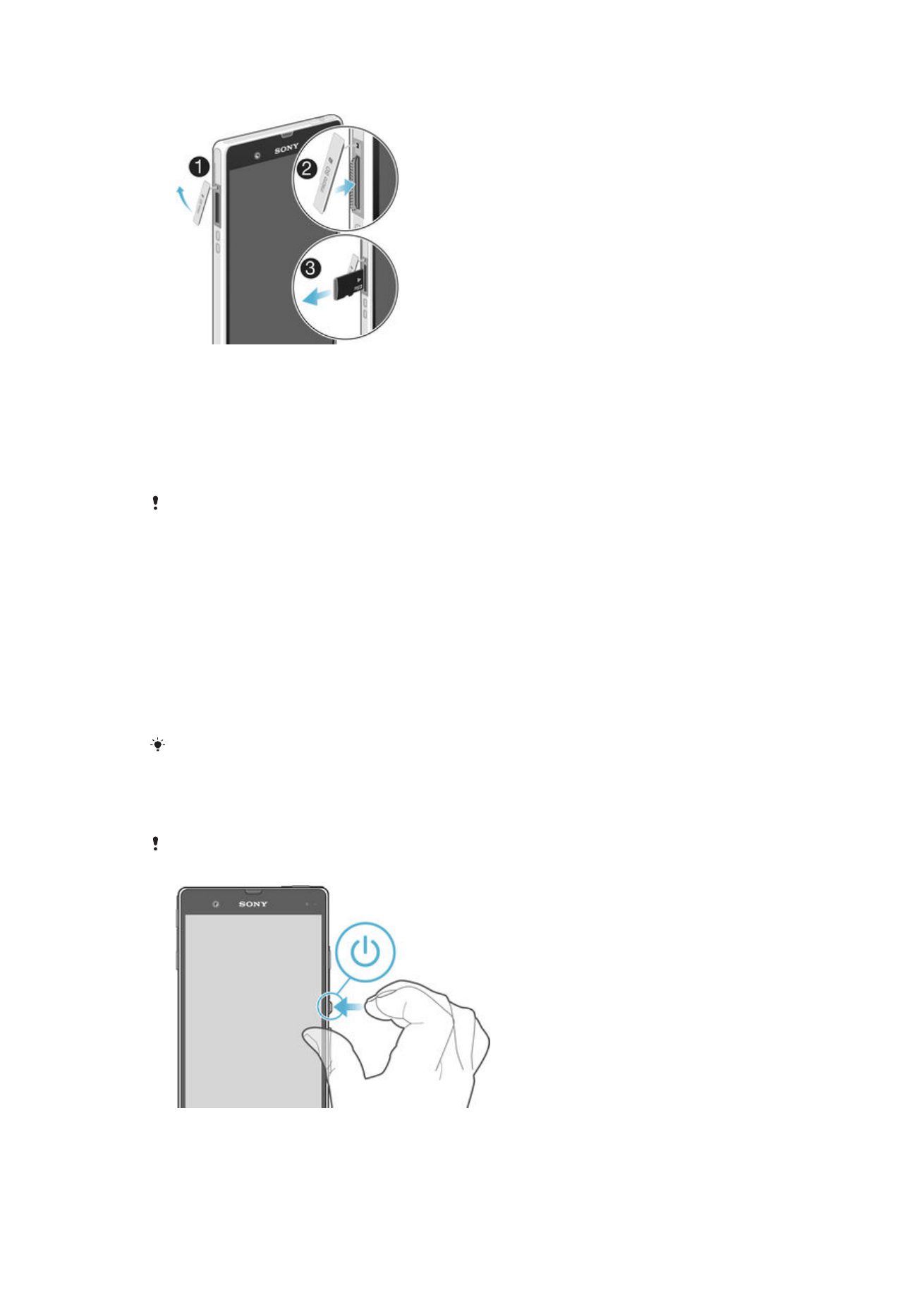
Minniskort fjarlægt
1
Slökktu á símanum, eða aftengdu minniskortið frá
Stillingar > Geymsla > Aftengja
SD-kort .
2
Fjarlægðu lokið af minniskortaraufinni, ýttu á móti brúninni á minniskortinu og
slepptu því.
3
Dragðu kortið alveg út til að fjarlægja það.